ブログで収益を得るには、アフィリエイトは必須
ブログをやるからには、アフィリエイトでお金を得たい!
それは、多くの人が考えることだと思います。
あろうもご多分に漏れずそう考え、楽天アフィリエイトに初挑戦しました。
・・・が、ここで一つ問題が。
楽天アフィリエイトで広告のURLは貼れるのに、広告の画像が表示されないのです💦
同じ悩みを持つ人はきっとあろう以外にもいるはず!(・・・と信じたい)
なので、無事解決したその方法をここで紹介したいと思います。
ブログ環境について
あろうのブログ環境は、以下の通りです。
- WordPress(ワードプレス)を使用
- cocoon(コクーン)テーマを使用
そしてあろうは現在、超初心者ブロガーです。
まだ右も左もわからないので、一つ一つ調べながら、わかったことを記事にまとめていきます。
楽天アフィリエイトのリンクコピーの流れ(わかってる人は飛ばしてOK)
楽天アフィリエイトのリンク貼り付けの流れは、簡単にまとめると以下の手順となります。
- 楽天のアカウントを取得
- 楽天アフィリエイトにログイン
- アフィリエイトリンクを貼りたい商品を検索して、「商品リンク」をクリック
- リンクタイプで「画像とテキスト」を選択
- (画像が複数ある場合は)自分が貼りたい画像を選択
- サイズを選択
- 画面下に表示されたURLをコピー
- コピーしたURLをブログに貼り付け
1.と2.の説明は割愛します。
3.アフィリエイトリンクを貼りたい商品を検索して、「商品リンク」をクリック
ログイン後の画面上部に、「楽天市場の商品を検索」「URLを入力してリンクを作成」という検索窓が表示されます。
「楽天市場の商品を検索」窓に、自分が貼り付けたい商品名やキーワードを入力して、検索をクリックします。
なお、あろうの場合はダイソンのドライヤーのリンクを貼りたかったので、「ダイソン ドライヤー」と入力しました。
すると、商品の横に「商品リンク」というボタンが表示されるので、それをクリックします。

「商品リンク」をクリックすると左側に広告のプレビュー・右側に広告の設定が表示される画面に飛びます。
4.リンクタイプで「画像とテキスト」を選択
いくつか選択肢がありますが、一番視覚的に訴えるのは「画像とテキスト」なので、それ以外を選択することはほとんどありません。
ちなみに、「短縮URL」だけは、有効期限が定められているようです。
それ以外については、有効期限はありません。
5.(画像が複数ある場合は)自分が貼りたい画像を選択
今回のダイソンの場合は画像がいくつかあったので、一番いいと思う画像を選択します。
6.サイズを選択
サイズは今のところ、デフォルトの240×240を使うことが多いですが、
これは実際に自分のブログに貼り付けてみて、大きさを選択し直していく方がいいと思います。
その下の「計測ID」と「カスタマイズする」は、何もいじらなくていいです。

7.画面下に表示されたURLをコピー
画面を下にスクロールすると、なにやらアルファベットがとんでもなく羅列したものが表示されます。
その下にある「コピー」をクリックすと、長いアルファベットの羅列を一発でコピーできます。

記事に直接貼り付けると、楽天アフィリエイトの画像が表示されない
さて、ここまではできたという人も多いのではないのでしょうか。
次に躓くポイントこそが、
8.コピーしたURLをブログに貼り付け
ではないでしょうか。
あろうが今までやっていた方法は、編集画面のオプションから「HTMLとして編集」を選択し、そこにコピーしたURLを貼り付けるというやり方でした。

URLを貼り付ける際に、HTMLとして編集画面に表示されている「<p> </p>」は削除して、URLを貼り付けたのですが、その結果、このような表示になってしまいました。
説明だけで、画像が表示されません。
【直販限定 収納スタンド付き:別送】ダイソン Dyson Supersonic Ionic ヘアドライヤー ドライヤー HD03ULF BBN
価格:42900円(税込、送料無料) (2021/5/8時点)
これで解決!「カスタムHTML」に貼り付けると画像が表示される
ブロック編集画面より、「カスタムHTML」にURLを貼り付けると画面が表示されます。

ブロック編集画面は、空白行を選択して+ボタン(ブロックの追加)→すべて表示をクリックすると表示されます。
そのまま下にスクロールしていくと「カスタムHTML」というのが出てくるので、そこにコピーしたリンクを貼り付けます。
すると、このように画像も表示されるようになります。
これで解決ですね!!
私のように、WordPressの使い方がわからない初心者ブロガーさん。
一緒に勉強して、少しずつ使いこなせるようになりましょう♪






![[商品価格に関しましては、リンクが作成された時点と現時点で情報が変更されている場合がございます。] [商品価格に関しましては、リンクが作成された時点と現時点で情報が変更されている場合がございます。]](https://hbb.afl.rakuten.co.jp/hgb/1fee7bf3.49395dd2.1fee7bf4.fb7f0da4/?me_id=1311718&item_id=10001022&pc=https%3A%2F%2Fthumbnail.image.rakuten.co.jp%2F%400_mall%2Fdyson%2Fcabinet%2F07097627%2Fpresent_stand_color.jpg%3F_ex%3D240x240&s=240x240&t=picttext)


コメント